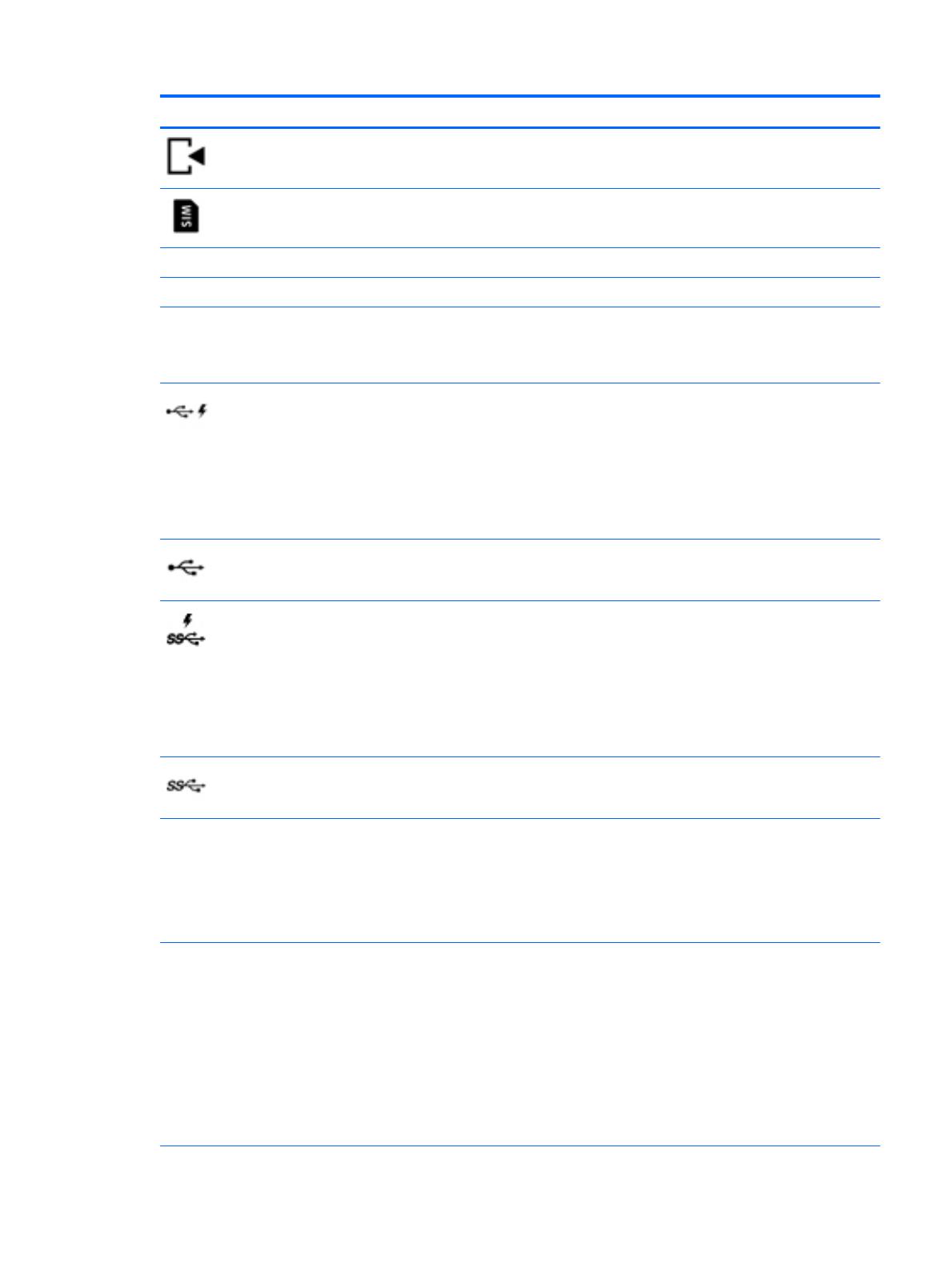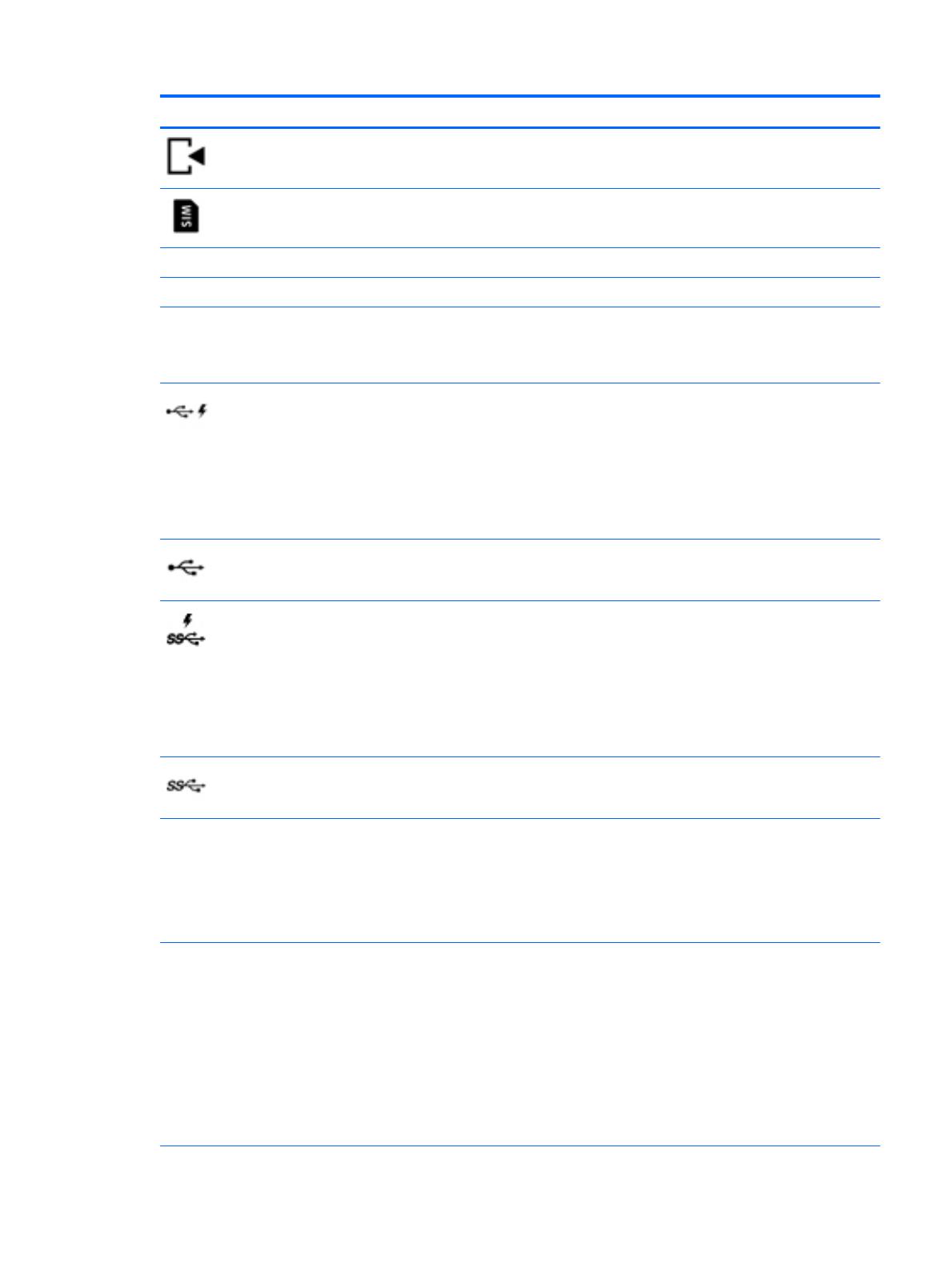
Komponent Kirjeldus
Hooldusluugi vabastusriiv Vabastab hooldusluugi.
SIM-kaardi pesa Võimaldab kasutada mobiilsidevõrgu abonendi
identsusmoodulit (SIM). SIM-kaardi pesa asub akusahtlis.
Kõlarid Toovad kuuldavale heli.
puuteplaadi märgutuli Põleb: puuteplaat on välja lülitatud.
Puuteplaadiala Loeb sõrmežeste kursori liigutamiseks või üksuste
aktiveerimiseks ekraanil.
MÄRKUS. Puuteplaat toetab ka servanipsu liigutusi.
Laadimistoega USB 2.0 port Võimaldab ühendada valikulise USB-seadme, näiteks
klaviatuuri, hiire, välise draivi, printeri, skanneri või USB-
jaoturi. Tavalised USB-pordid ei lae kõiki USB-seadmeid või
laevad madalal voolutugevusel. Mõni USB-seade vajab
toidet ja pingestatud pordi kasutamist.
MÄRKUS. Laadimistoega USB-pordid võimaldavad teatud
mobiiltelefonide ja MP3-mängijate laadimist ka siis, kui
arvuti on välja lülitatud.
USB 2.0 port Võimaldab ühendada valikulise USB-seadme, näiteks
klaviatuuri, hiire, välise draivi, printeri, skanneri või USB-
jaoturi.
Laadimistoega USB 3.0 port Võimaldab ühendada valikulise USB-seadme, näiteks
klaviatuuri, hiire, välise draivi, printeri, skanneri või USB-
jaoturi. Tavalised USB-pordid ei lae kõiki USB-seadmeid või
laevad madalal voolutugevusel. Mõni USB-seade vajab
toidet ja pingestatud pordi kasutamist.
MÄRKUS. Laadimistoega USB-pordid võimaldavad teatud
mobiiltelefonide ja MP3-mängijate laadimist ka siis, kui
arvuti on välja lülitatud.
USB 3.0 port Võimaldab ühendada valikulise USB-seadme, näiteks
klaviatuuri, hiire, välise draivi, printeri, skanneri või USB-
jaoturi.
Ventilatsiooniavad Tagavad õhuvoolu sisemiste komponentide jahutamiseks.
MÄRKUS. Arvuti ventilaator käivitub sisemiste
komponentide jahutamiseks ja ülekuumenemise vältimiseks
automaatselt. Ventilatsiooniavade arv erineb olenevalt
arvuti mudelist. Arvuti kasutamisel on tavaline, et selle
sisemine ventilaator aeg-ajalt sisse või välja lülitub.
Veebikaamera Salvestab videoklippe ja jäädvustab fotosid. Mõned mudelid
võimaldavad pidada videokonverentse ning video
voogesituse kaudu võrgus vestelda.
Veebikaamera kasutamiseks toimige järgmiselt.
▲
Sisestage avakuval tekst kaamera ja valige
rakenduste loendist Kaamera.
– või –
Klõpsake veebikaamera tarkvara leidmiseks Windowsi
töölaual nuppu Start ja klõpsake Kõik programmid.
Komponentide tuvastamine 9